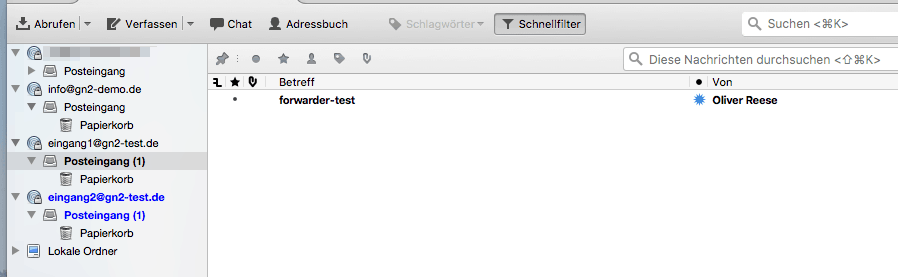Einige unserer Kunden möchten unsere Mailserver gar nicht verwenden, sondern einfach nur Weiterleitungen auf ihre bestehenden Mailadressen bei anderen Anbietern einrichten.
Leider greifen bei einer „normalen“ Weiterleitung unsere Spamfilter nicht, da diese nur „echten“ Mailadressen reagieren.
Aber es gibt einen Trick: Was soll genau geschehen?
Wenn eine Mail an die weiterleitende Mailadresse eintrifft:
- Automatische Spamfilter aktivieren: Verwende MailfilterEASY und wähle „Erkannte Spammails löschen (ohne Benachrichtigung des Absenders)“.
- Im Nicht-Spam-Fall: Leite die Mail an die Adressen A (B, C, …) weiter.
- Nach dem Mailversand: Lösche die Mail im weiterleitenden Mailkonto.
Wie genau geht das?
Nehmen wir als Beispiel den folgenden Fall:
Die weiterleitende Mailadresse lautet: . Sie soll alle eingehenden Mails an die Adressen und weiterleiten.
Anlegen der weiterleitenden Mailadresse:
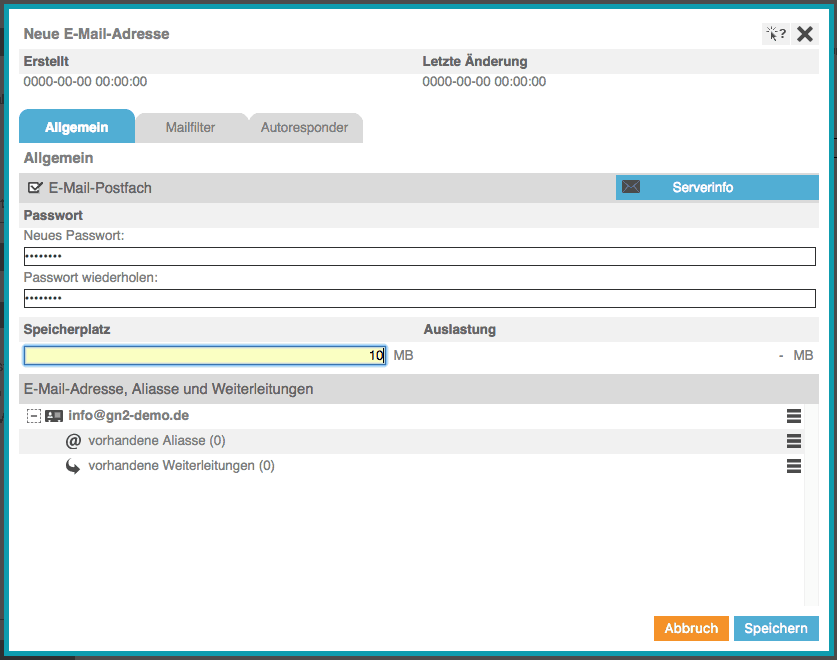
Ändere bei den Mailfilter-Einstellungen die Einstellungen für „Erkannte Spammails“ auf „löschen (ohne Benachrichtigung des Absenders)“
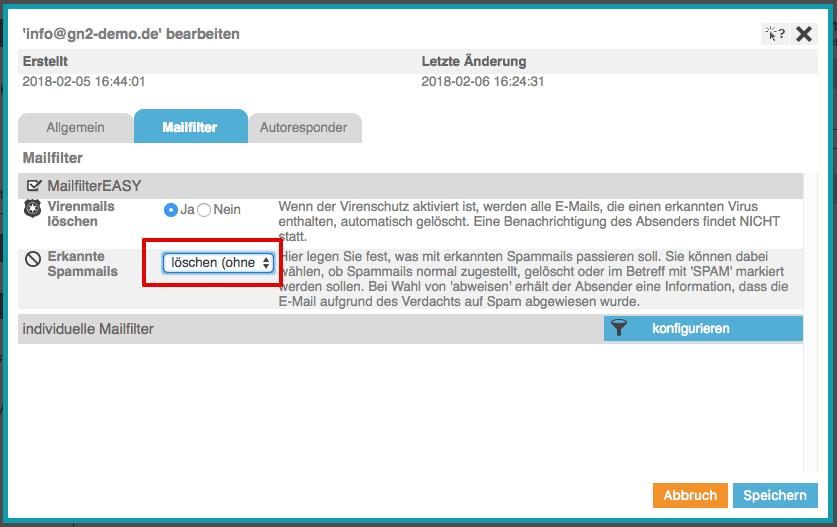
Anlegen der Regel
Vergib für diese Mailadresse ein Passwort und lege anschließend einen individuellen Mailfilter für diese Mailadresse an. Klicke dazu auf die drei waagerechten Streifen rechts.
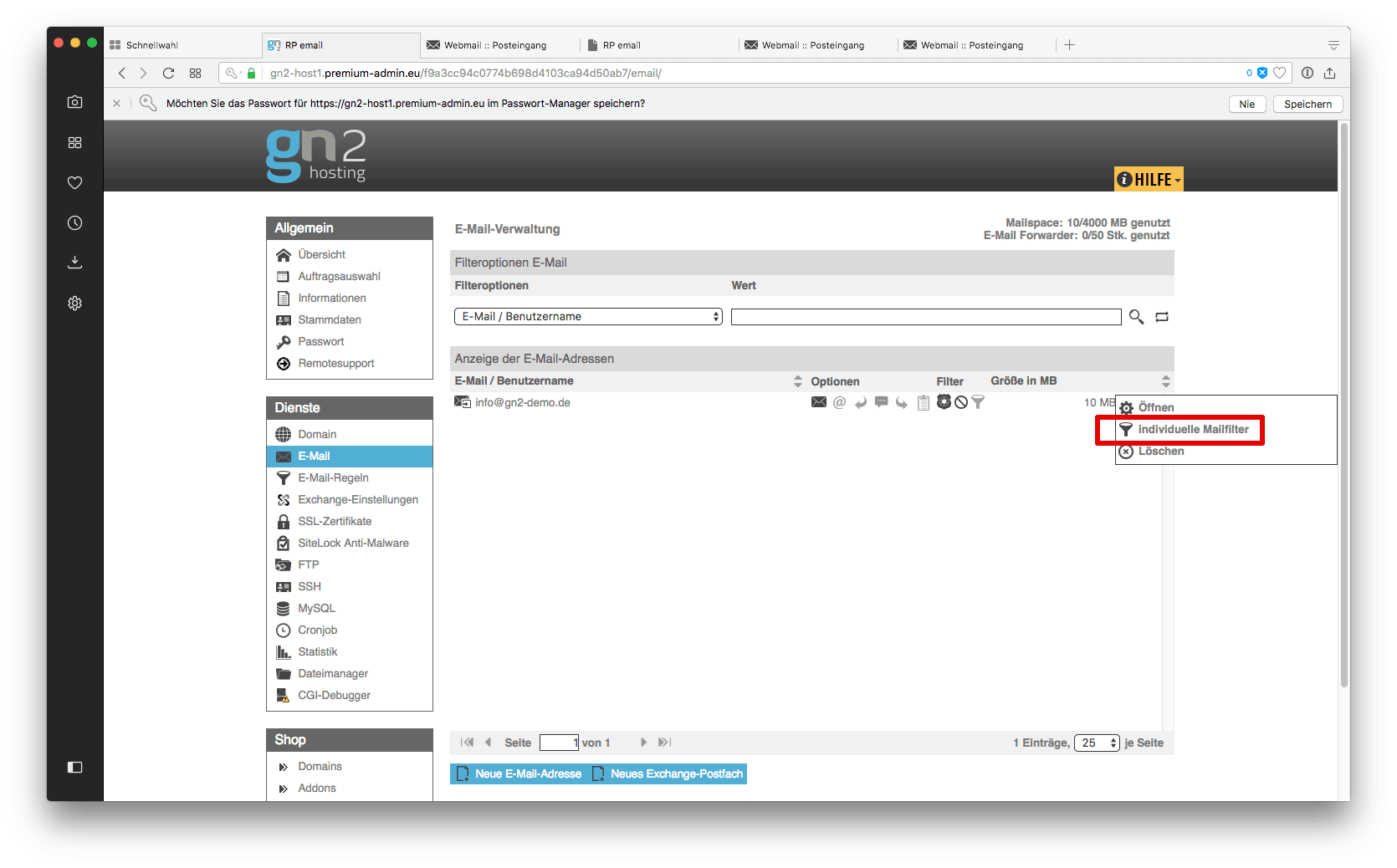
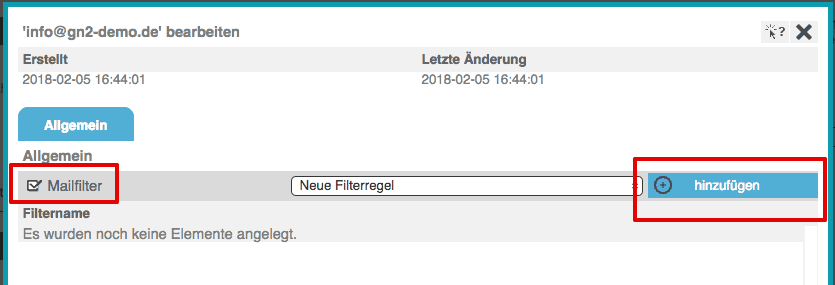
Benenne diese Regel.
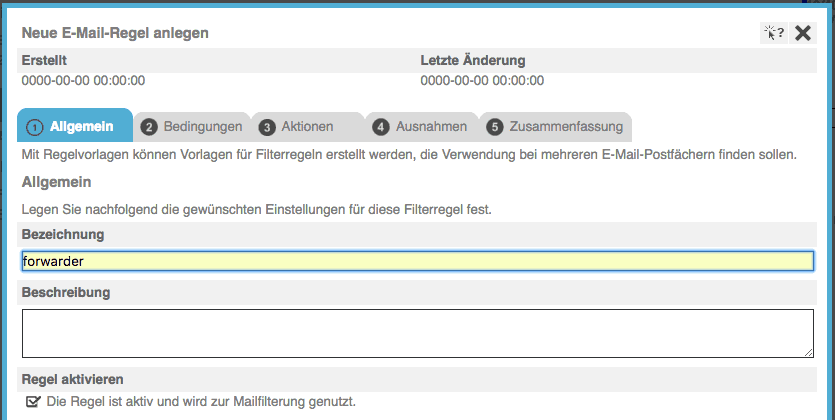
Die Regel soll aktiv werden, sobald eine Mail bei dieser Mailadresse eintrifft.
Gib dafür bei den Bedingungen in der Einstellung … bestimmte Wörter in der Empfängeradresse enthalten … die Mailadresse (hier: ) an.
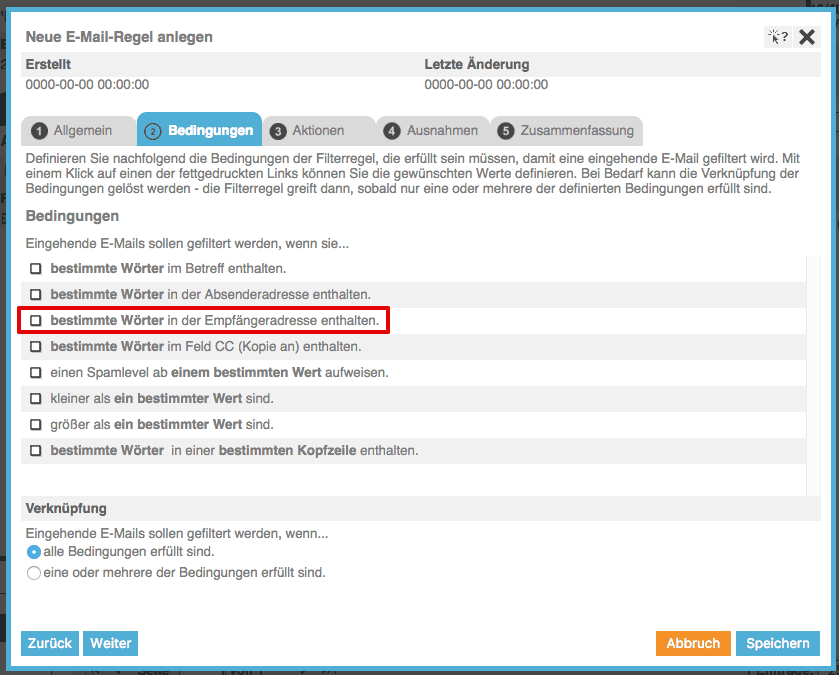
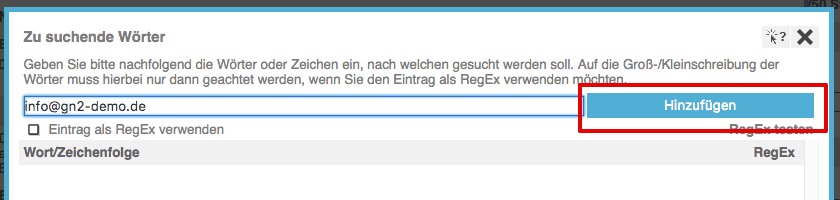
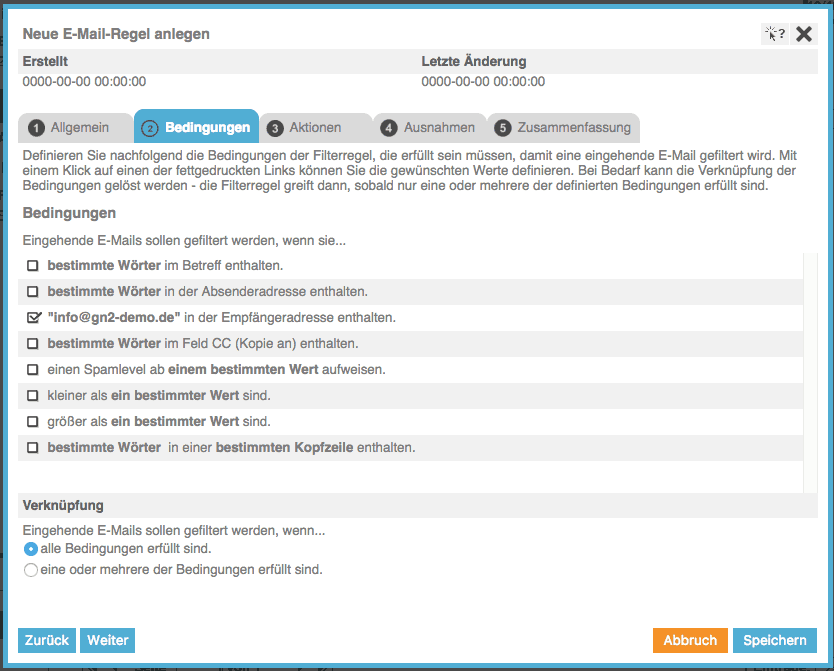
Lege jetzt die Aktionen fest. Die Mails sollen an bestehende Mailadressen weitergeleitet und anschließend gelöscht werden.
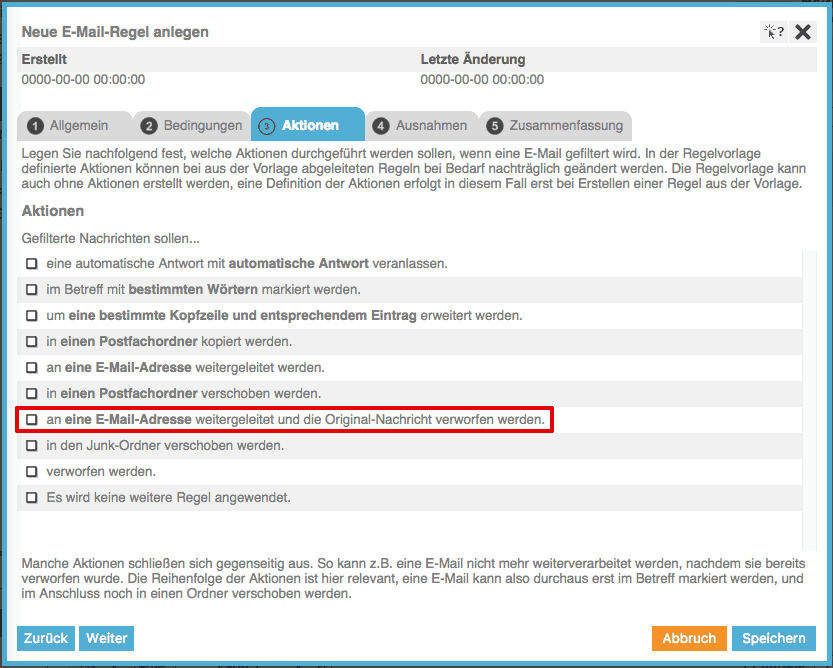
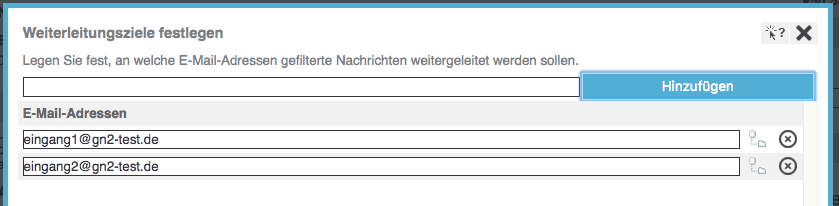
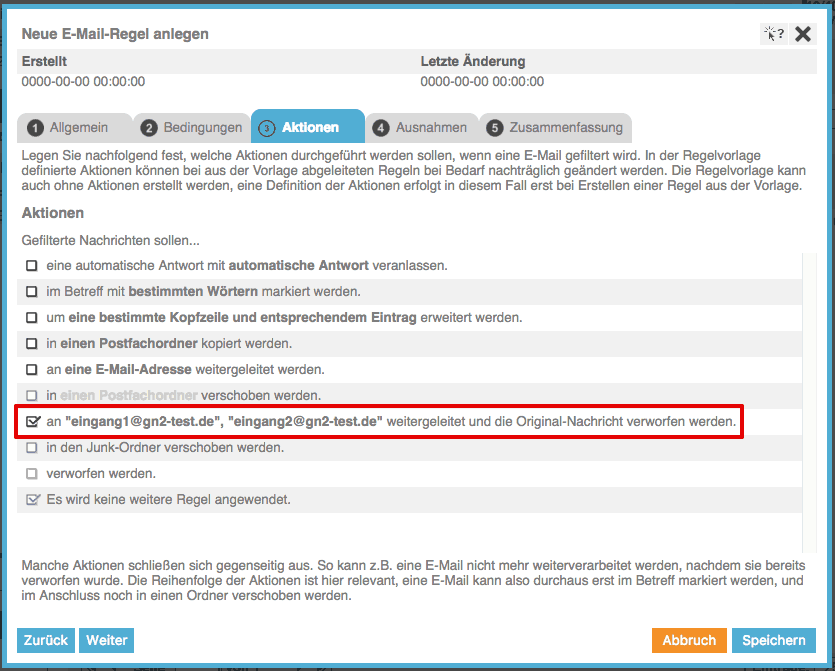
Ausnahmen werden nicht benötigt. Speicher die Regel ab.
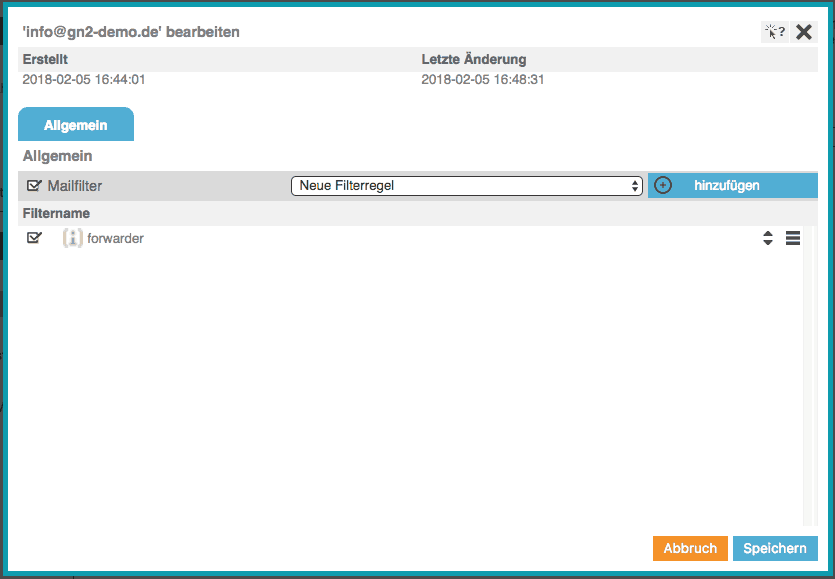
Wird jetzt eine Mail an geschickt, wird diese an die beiden Mailadressen und weitergeleitet und anschließend gelöscht.